Là một người dùng PC có phần “truyền thống”, tôi thường tránh xa các hoạt động như cập nhật BIOS bo mạch chủ, Windows hay driver GPU trừ khi thực sự cần thiết. Thế nhưng, việc thử nghiệm flash vBIOS (Video BIOS) cho card đồ họa lại là một ngoại lệ. Tôi đã biết về các phiên bản vBIOS tùy chỉnh có thể giúp tăng hiệu năng bằng cách điều chỉnh giới hạn điện năng hoặc xung nhịp gốc, nhưng chỉ gần đây tôi mới quyết định thử. Chiếc card đồ họa hiện tại của tôi đang dần “già đi” và tôi khao khát có thêm một chút hiệu năng.
Quá trình flash vBIOS thực ra không tốn nhiều thời gian bằng việc chọn đúng phiên bản BIOS để flash. Mặc dù mọi thứ diễn ra suôn sẻ, kết quả cuối cùng khiến tôi nhận ra rằng phương pháp này không dành cho tất cả mọi người. Nếu bạn muốn cải thiện hiệu năng GPU, hãy ưu tiên các phương pháp an toàn hơn như ép xung truyền thống với MSI Afterburner hoặc đơn giản là nâng cấp lên một chiếc card đồ họa mới.
Đam mê hiệu năng: Khi RTX 3080 không còn “cao cấp” như xưa
Chiếc RTX 3080 Founders Edition của tôi đã từng là một “quái vật” trong giới game, nhưng sau gần 3 năm sử dụng, nó đang bắt đầu lộ rõ tuổi tác. Dù là các tựa game nặng ký như Cyberpunk 2077, Alan Wake 2 hay Indiana Jones and the Great Circle, việc gọi RTX 3080 là “GPU cao cấp” dường như không còn chính xác nữa. Ép xung bằng MSI Afterburner cũng không mang lại những cải thiện đáng kể, vì vậy tôi quyết định tìm đến vBIOS tùy chỉnh. Một vài cú nhấp chuột tìm kiếm trên Google đã đưa tôi đến trang web TechPowerUp và công cụ NVFlash.
Phần khó khăn nhất của toàn bộ quá trình này là lựa chọn phiên bản vBIOS phù hợp cho chiếc RTX 3080 của tôi. Trang web liệt kê hàng chục phiên bản BIOS cho mỗi nhà sản xuất GPU. Để chọn được tùy chọn tốt nhất, bạn cần đọc các bài viết chia sẻ kinh nghiệm trên Reddit, đảm bảo các đầu nối nguồn trên card của bạn tương thích với card mà bạn muốn “mượn” BIOS, và quan trọng nhất là phải tin tưởng rằng người tạo ra phiên bản vBIOS đó thực sự hiểu rõ những gì họ đang làm. Sau nhiều cân nhắc, tôi quyết định thử vận may với vBIOS của phiên bản Asus TUF Gaming V2 OC vì giới hạn điện năng của nó cao hơn một chút.
 Minh họa các loại GPU và nguy cơ thị trường linh kiện điện tử không rõ nguồn gốc
Minh họa các loại GPU và nguy cơ thị trường linh kiện điện tử không rõ nguồn gốc
Thử thách chọn vBIOS phù hợp
Việc tìm kiếm và chọn vBIOS từ kho lưu trữ khổng lồ của TechPowerUp yêu cầu sự tỉ mỉ và kiến thức nhất định. Không chỉ dừng lại ở việc tìm đúng model GPU, bạn còn phải đối chiếu các thông số kỹ thuật, đặc biệt là giới hạn TGP (Total Graphics Power) và số lượng đầu nối nguồn. Việc flash một vBIOS không tương thích có thể dẫn đến hậu quả nghiêm trọng. Đây không phải là một quy trình dành cho người thiếu kiên nhẫn hoặc không muốn đầu tư thời gian nghiên cứu kỹ lưỡng.
Đánh cược lớn: Sẵn sàng cho “card đồ họa bị brick”
Flash BIOS GPU sang một phiên bản không chính thức (không dành cho model cụ thể của bạn) vốn dĩ tiềm ẩn rất nhiều rủi ro. Tôi đã chuẩn bị sẵn tinh thần cho trường hợp xấu nhất, vì trong tâm trí, tôi đã sẵn sàng “chia tay” chiếc card hiện tại của mình. Tuy nhiên, bạn chỉ cần ghé thăm Reddit để đọc vô số câu chuyện của những người dùng đã “làm hỏng” (bricked) card đồ họa của họ do flash vBIOS tùy chỉnh. Nhiều người thậm chí không thể quay trở lại BIOS mặc định vì họ chưa bao giờ tạo bản sao lưu hoặc vì chiếc card đã bị hỏng quá nặng.
Nếu bạn đang hài lòng với hiệu năng của card đồ họa hiện tại và không sẵn sàng chấp nhận rủi ro hỏng hóc, thì đừng bận tâm đến việc flash BIOS. Tôi muốn thực hiện điều này như một thử nghiệm, vì vậy tôi đã sử dụng NVFlash để tạo một bản sao lưu BIOS gốc của mình, sau đó tiến hành flash BIOS Asus TUF Gaming V2 OC. Quá trình flash diễn ra suôn sẻ cho card của tôi, nhưng điều đó không đảm bảo sẽ xảy ra tương tự trong trường hợp của bạn. Ngay cả khi không làm hỏng hoàn toàn chiếc card, các vấn đề như hoạt động không ổn định hoặc quá áp (overvoltage) cũng là những mối lo ngại rất thực tế.
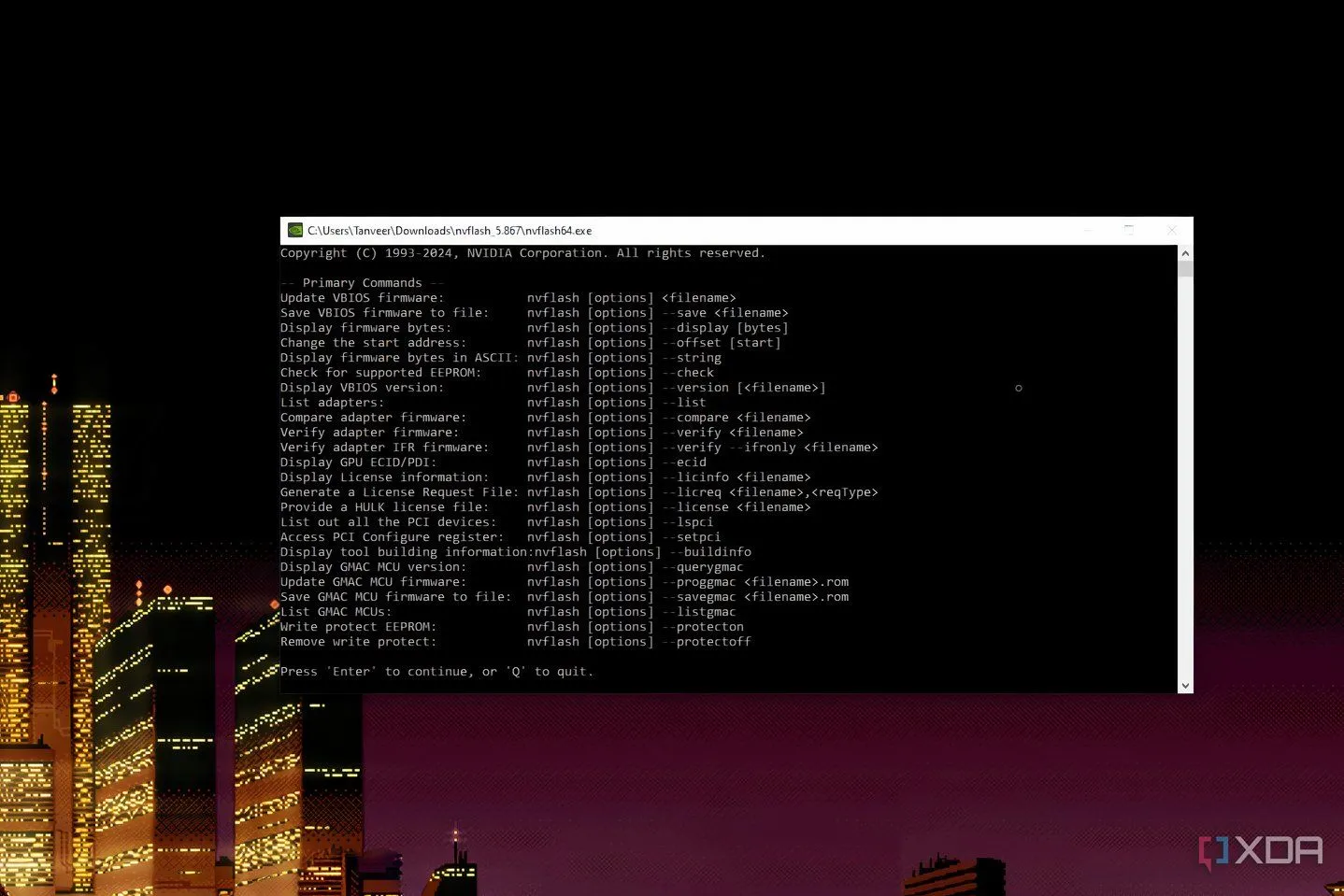 Giao diện công cụ NVFlash của Nvidia trên Windows, sẵn sàng để flash vBIOS GPU
Giao diện công cụ NVFlash của Nvidia trên Windows, sẵn sàng để flash vBIOS GPU
Nguy cơ hỏng card và sự bất ổn định
Rủi ro lớn nhất khi flash vBIOS tùy chỉnh là khả năng biến card đồ họa của bạn thành “cục gạch” vô dụng. Điều này có thể xảy ra nếu bạn chọn sai phiên bản BIOS, quá trình flash bị gián đoạn, hoặc vBIOS đó không tương thích hoàn toàn với phần cứng của bạn. Ngoài ra, ngay cả khi quá trình flash thành công, card có thể hoạt động không ổn định, nhiệt độ tăng cao bất thường, hoặc bị quá áp dẫn đến giảm tuổi thọ. Đây là những cảnh báo nghiêm túc mà bất kỳ ai cân nhắc flash vBIOS cũng cần phải nắm rõ.
Hiệu năng thực tế: “Không đáng để đánh đổi”
Sau khi trải qua một quá trình điều chỉnh firmware đầy rủi ro cho GPU của mình, tôi đã hy vọng ít nhất sẽ có một sự cải thiện hiệu năng đáng kể. Tuy nhiên, trải nghiệm chơi game của tôi lại không cảm thấy khác biệt đáng kể. Tôi vẫn gặp khó khăn để vượt qua mốc 60 FPS trong Cyberpunk 2077 ở cài đặt ray tracing cao, điều này khiến tôi tự hỏi tất cả những nỗ lực vừa qua để làm gì. Mức độ cải thiện có thể khác nhau tùy trường hợp, nhưng tôi gần như chắc chắn rằng mình sẽ sớm quay trở lại BIOS gốc.
Xét rằng việc flash BIOS tùy chỉnh không phải là không có rủi ro, và bạn cần dành một lượng thời gian đáng kể để chọn đúng file BIOS mà không mang lại nhiều lợi ích (trong hầu hết các trường hợp), thì quá trình này không đáng để thực hiện đối với đa số người dùng. Thay vào đó, bạn nên điều chỉnh giới hạn điện năng của GPU trong MSI Afterburner và thử nghiệm với xung nhịp nhân (core clock) và xung nhịp bộ nhớ (memory clock) cao hơn nếu bạn muốn có thêm hiệu năng. Đối với hầu hết mọi người, lợi ích từ việc ép xung đơn giản sẽ gần như tương đương với những gì đạt được từ việc flash một vBIOS tùy chỉnh, nhưng an toàn hơn rất nhiều.
 Card đồ họa Intel Arc A750 đặt cạnh một thùng máy chứa GTX 1080, biểu tượng của sự thay thế và nâng cấp GPU
Card đồ họa Intel Arc A750 đặt cạnh một thùng máy chứa GTX 1080, biểu tượng của sự thay thế và nâng cấp GPU
Cập nhật BIOS GPU chính thức: Đủ và an toàn
Nếu bạn lo lắng về firmware lỗi thời trên GPU của mình, bạn có thể dễ dàng cập nhật bằng các công cụ chính thức từ Nvidia và AMD. Tuy nhiên, các bản cập nhật BIOS cho GPU thường rất hiếm, và nếu mọi thứ đang hoạt động trơn tru, tôi khuyên bạn không nên thực hiện. Flash một vBIOS tùy chỉnh lại là một câu chuyện hoàn toàn khác. Nó có thể làm hỏng card của bạn nếu bạn chọn sai file BIOS, hoặc ít nhất là dẫn đến quá áp và sự không ổn định. Lợi ích có thể không đáng với rắc rối, điều này khiến việc flash vBIOS tùy chỉnh trở thành một lựa chọn không mấy hấp dẫn – hầu hết mọi người chỉ nên thực hiện nó trên một GPU phụ mà họ không quá “gắn bó”.
Flash vBIOS tùy chỉnh là một con đường mạo hiểm và thường không mang lại hiệu suất đột phá như kỳ vọng, đặc biệt là với những rủi ro tiềm tàng. Thay vì đặt cược vào một phương pháp phức tạp và nguy hiểm như vậy, hãy ưu tiên các giải pháp an toàn và hiệu quả hơn.
Bạn nghĩ sao về việc flash vBIOS cho GPU? Bạn đã từng thử chưa, và kết quả thế nào? Hãy chia sẻ kinh nghiệm của bạn với congnghe360.net trong phần bình luận bên dưới, hoặc tìm hiểu thêm các bài viết về tối ưu hiệu năng card đồ họa tại chuyên mục phần cứng của chúng tôi!